HƯỚNG DẪN CÀI ĐẶT HỆ ĐIỀU HÀNH LINUX CENTOS 6.7.
Xin chào các bạn!
Để biết rõ hơn về centos, kỹ thuật xin giới thiệu sơ bộ đôi nét về hệ điều hành này. Centos là một hệ điều hành dựa trên linux kernel và hoàn toàn thuộc họ redhat enterprise linux (RHEL), nó rất được ưu chuộng để cài đặt lên các máy chủ dùng vào các mục đích khác nhau và đặc biệt là thường được dùng làm máy chủ website. Centos có dung lượng khá nhẹ cũng như cài đặt và cấu hình khá dễ dàng cho những người mới tập sử dụng linux nên nó thường xuyên được chọn để sử dụng. Bây giờ chúng ta sẽ đi đến các bước cài đặt Centos lên máy chủ.
Bước 1: Chuẩn bị file cài đặt.
Các bạn có thể tải file cài đặt tại link sau đây.
http://mirror.nsc.liu.se/centos-store/6.7/isos/x86_64/CentOS-6.7-x86_64-minimal.isoBước 2: Các bước thực hiện cài đặt OS.
Đầu tiên các bạn có thể ghi file cài đặt ra USB hoặc đĩa rồi sau đó ta cắm usb hoặc đĩa vào server để tiến hành cài đặt. Ta khởi động máy chủ của chúng ta lên và để cho hệ thống boot vào file cài đặt mà chúng ta đã tải về. Sau khi boot lên ta sẽ thực hiện như sau.
1. Để cài đặt mới các bạn chọn Install system with basic video driver và nhấn Enter để bắt đầu quá trình cài đặt. Nếu trên máy chủ đã có sẫn centos phiên bản thấp hơn bạn có thể chọn “install or upgrade an existing system”.
2. Để cài đặt diễn ra nhanh chóng hơn ta bỏ qua phần test media, để bỏ qua test media, chọn Skip.
3. Tiếp theo ta chọn Next để bắt đầu cài đặt.
4. Chọn ngôn ngữ sẽ sử dụng trong suốt quá trình cài đặt, cũng như là chọn ngôn ngữ cho hệ thống, chọn Next để tiếp tục cài đặt.
5. Chọn layout bàn phím theo định dạng của US, chọn Next để tiếp tục cài đặt.
6. Tiếp theo ta chọn Basic Storage Devices để cài đặt trên thiết bị lưu trữ dạng cố điển, chọn Next để tiếp tục cài đặt.
7. Bước này hệ thống sẽ cánh báo chúng ta về việc thay đổi tất cả các dữ liệu trên ổ đĩa, Chọn Yes, discard any data, để cho phép và chọn Next để tiếp tục cài đặt.
8. Bước ta có thể đặt hostname cho máy tính, chọn Next để tiếp tục cài đặt.
9. Chọn Time Zone Asia/Ho Chi Minh, chọn Next để tiếp tục cài đặt. Nếu hệ thống của bạn không cần thời gian chính xác các bạn có thể bỏ qua bước này sau này sẽ cấu hình lại khi cần thiết để quá trình cài đặt diễn ra nhanh hơn.
10. Đặt mật khẩu cho user root, chọn Next để tiếp tục cài đặt. Ta nên chọn mật khẩu có độ khó cao để tránh tình trạng bị hack pass.
11. Chọn Create Custom Layout để có thể tự tạo phân vùng ổ đĩa theo ý muốn và nhấn Next để tiếp tục quá trình.
12. Để tạo phân vùng ổ đĩa, ta chọn Create.
13. Tiến hành tạo phân vùng /boot, với định dạng ext4, và có dung lượng size=200MB, tạo xong nhấn OK để tiếp tục. Phân vùng nãy sẽ chứa các tập tin để hệ thống boot vào khi máy tính khởi động.
14. Tiến hành tạo phân vùng swap để tăng tốc cho hệ thống (thông thường dung lượng phân vùng swap sẽ là gấp đôi dung lượng RAM), tạo xong ta nhấn OK.
15. Tạo phân vùng / để chứa dữ liệu, định dạng ext4, phân vùng này ta có thể chọn dung lượng bao nhiêu tùy vào nhu cầu và phải nhỏ hơn hoặc bằng dung lượng còn trống nhấn OK để tiếp tục.
16. Các phân vùng sao khi tạo xong, ta kiểm tra lại lần nữa xem đã đúng theo yêu cầu hay chưa và nhấn Next để tiến hành cài đặt.
17. Chọn Format, để định dạng lại ổ đĩa.
18. Chọn Write changes to disk, để cho phép ghi lại những thay đổi phân vùng trên ổ đĩa.
19. Kiểm tra lại các thông tin xem đã chính xác hết chưa, nếu đã chính xác ta Nhấn Next để quá trình cài đặt được bắt đầu.
20. Quá trình cài đặt đang diễn ra, chúng ta chờ cho hệ thống cài đặt.
21. Cài đặt hoàn tất -> Reboot.
Sau khi quá trình reboot hoàn thành là chúng ta đã cài đặt hoàn thành Centos rồi đấy các bạn.
Cám ơn các bạn đã theo dõi.
Chúc các bạn thành công!



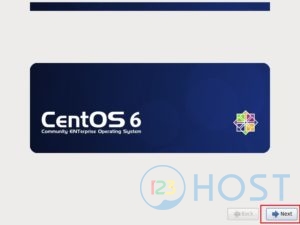
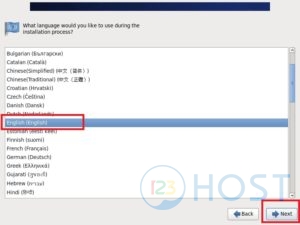
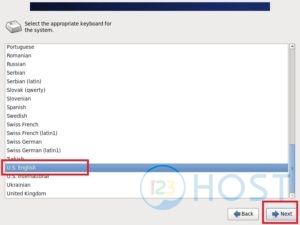
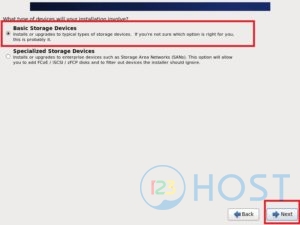
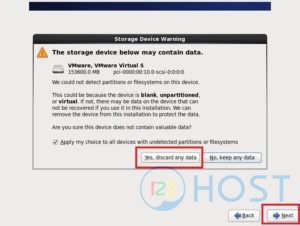

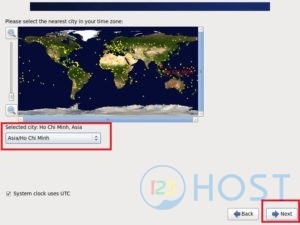
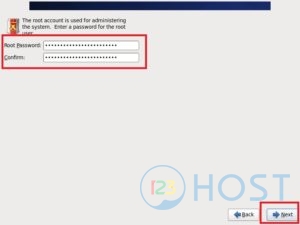
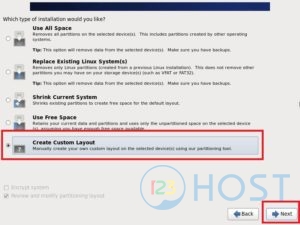
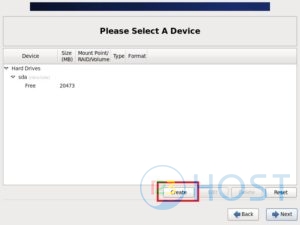
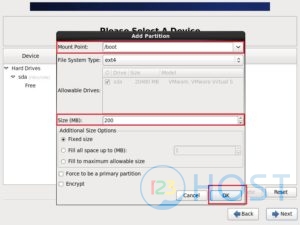
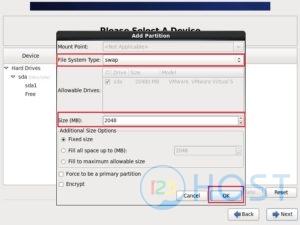
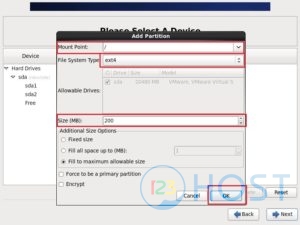
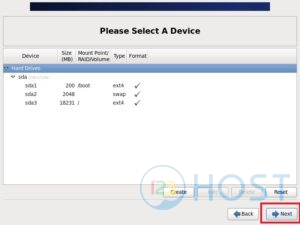
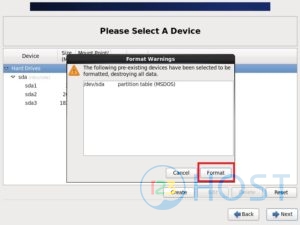
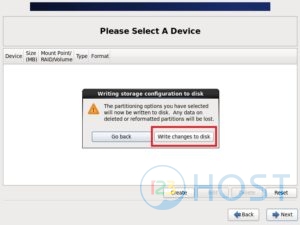
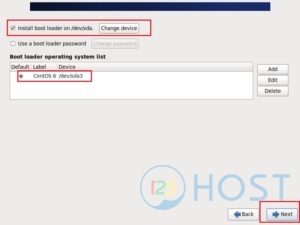
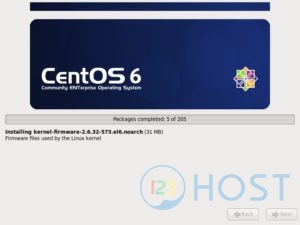
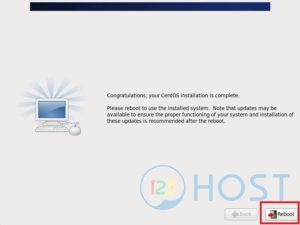



Leave A Comment?